Terjemahan disediakan oleh mesin penerjemah. Jika konten terjemahan yang diberikan bertentangan dengan versi bahasa Inggris aslinya, utamakan versi bahasa Inggris.
Transfer file ke Lightsail untuk Penelitian komputer virtual menggunakan Secure Copy
Anda dapat mentransfer file dari komputer lokal Anda ke komputer virtual di Amazon Lightsail for Research menggunakan Secure Copy (SCP). Dengan proses ini, Anda dapat mentransfer banyak file, atau seluruh direktori, sekaligus.
catatan
Anda juga dapat membuat koneksi protokol tampilan jarak jauh ke komputer virtual Anda menggunakan klien Amazon DCV berbasis browser yang tersedia di konsol Lightsail for Research. Dengan klien Amazon DCV, Anda dapat dengan cepat mentransfer file individual. Untuk informasi selengkapnya, lihat Akses Lightsail for Research sistem operasi komputer virtual.
Lengkapi prasyarat
Lengkapi prasyarat berikut sebelum Anda memulai.
-
Buat komputer virtual di Lightsail for Research. Untuk informasi selengkapnya, lihat Buat Lightsail untuk Penelitian komputer virtual.
-
Pastikan komputer virtual yang ingin Anda sambungkan dalam keadaan berjalan. Juga, catat nama komputer virtual dan AWS Wilayah di mana ia dibuat. Anda akan memerlukan informasi ini nanti dalam proses ini. Untuk informasi selengkapnya, lihat Lihat detail komputer virtual Lightsail for Research.
-
Unduh dan instal AWS Command Line Interface (AWS CLI). Untuk informasi selengkapnya, lihat Menginstal atau memperbarui versi terbaru dari Panduan AWS Command Line Interface Pengguna untuk Versi 2. AWS CLI
-
Konfigurasikan AWS CLI untuk mengakses Anda Akun AWS. Untuk informasi selengkapnya, lihat Dasar-dasar konfigurasi di Panduan AWS Command Line Interface Pengguna untuk Versi 2.
-
Unduh dan instal jq. Ini adalah prosesor JSON baris perintah yang ringan dan fleksibel yang digunakan dalam prosedur berikut untuk mengekstrak detail key pair. Untuk informasi lebih lanjut tentang mengunduh dan menginstal jq, lihat Unduh jq di situs
web jq. -
Pastikan port 22 terbuka di komputer virtual yang ingin Anda sambungkan. Itu adalah port default yang digunakan untuk SSH. Ini terbuka secara default. Tetapi jika Anda menutupnya, Anda harus membukanya kembali sebelum melanjutkan. Untuk informasi selengkapnya, lihat Kelola port firewall untuk Lightsail for Research komputer virtual.
-
Dapatkan Lightsail default key pair (DKP) untuk komputer virtual Anda. Untuk informasi selengkapnya, lihat Buat Lightsail untuk Penelitian komputer virtual.
Connect ke komputer virtual menggunakan SCP
Lengkapi salah satu prosedur berikut untuk terhubung ke komputer virtual Anda di Lightsail for Research menggunakan SCP.
Prosedur ini berlaku untuk Anda jika komputer lokal Anda menggunakan sistem operasi Windows. Prosedur ini menggunakan get-instance AWS CLI
perintah untuk mendapatkan nama pengguna dan alamat IP publik dari instance yang ingin Anda sambungkan. Untuk informasi selengkapnya, lihat get-instance di AWS CLI Command Reference.
penting
Pastikan Anda mendapatkan Lightsail default key pair (DKP) untuk komputer virtual yang Anda coba sambungkan sebelum memulai prosedur ini. Untuk informasi selengkapnya, lihat Dapatkan key pair untuk komputer virtual Lightsail for Research. Prosedur itu mengeluarkan kunci pribadi dari Lightsail DKP ke file dkp_rsa yang digunakan dalam salah satu perintah berikut.
-
Buka jendela Prompt Perintah.
-
Masukkan perintah berikut untuk menampilkan alamat IP publik dan nama pengguna komputer virtual Anda. Dalam perintah, ganti
region-codeus-east-2. Ganticomputer-nameaws lightsail get-instance --regionregion-code--instance-namecomputer-name| jq -r ".instance.username" & aws lightsail get-instance --regionregion-code--instance-namecomputer-name| jq -r ".instance.publicIpAddress"Contoh
aws lightsail get-instance --regionus-east-2--instance-nameMyJupyterComputer| jq -r ".instance.username" & aws lightsail get-instance --regionus-east-2--instance-nameMyJupyterComputer| jq -r ".instance.publicIpAddress"Respons akan menampilkan nama pengguna dan alamat IP publik dari komputer virtual seperti yang ditunjukkan pada contoh berikut. Perhatikan nilai-nilai ini, karena Anda membutuhkannya dalam langkah berikut dari prosedur ini.

-
Masukkan perintah berikut untuk membuat koneksi SCP dengan komputer virtual Anda dan mentransfer file ke sana.
scp -i dkp_rsa -r "source-folder"user-name@public-ip-address:destination-directoryDalam perintah itu, ganti:
-
source-folder -
user-nameubuntu). -
public-ip-address -
destination-directory
Contoh berikut menyalin semua file dari
C:\Filesfolder di komputer lokal ke/home/lightsail-user/Uploads/direktori di komputer virtual jarak jauh.scp -i dkp_rsa -r "C:\Files"ubuntu@192.0.2.0:/home/lightsail-user/Uploads/Anda akan melihat respons yang mirip dengan contoh berikut. Ini menunjukkan setiap file yang ditransfer dari folder asal ke direktori tujuan. Anda sekarang harus dapat mengakses file-file itu di komputer virtual Anda.
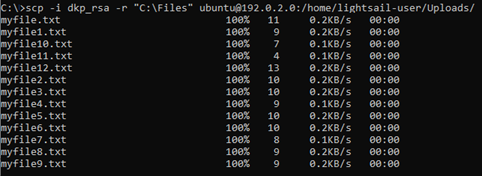
-
Prosedur ini berlaku untuk Anda jika komputer lokal Anda menggunakan Linux, Unix, atau sistem operasi macOS. Prosedur ini menggunakan get-instance AWS CLI perintah untuk mendapatkan nama pengguna dan alamat IP publik dari instance yang ingin Anda sambungkan. Untuk informasi selengkapnya, lihat get-instance di AWS CLI Command Reference.
penting
Pastikan Anda mendapatkan Lightsail default key pair (DKP) untuk komputer virtual yang Anda coba sambungkan sebelum memulai prosedur ini. Untuk informasi selengkapnya, lihat Dapatkan key pair untuk komputer virtual Lightsail for Research. Prosedur itu mengeluarkan kunci pribadi dari Lightsail DKP ke file dkp_rsa yang digunakan dalam salah satu perintah berikut.
-
Buka jendela Terminal.
-
Masukkan perintah berikut untuk menampilkan alamat IP publik dan nama pengguna komputer virtual Anda. Dalam perintah, ganti
region-codeus-east-2. Ganticomputer-nameaws lightsail get-instance --regionregion-code--instance-namecomputer-name| jq -r '.instance.username' & aws lightsail get-instance --regionregion-code--instance-namecomputer-name| jq -r '.instance.publicIpAddress'Contoh
aws lightsail get-instance --regionus-east-2--instance-nameMyJupyterComputer| jq -r '.instance.username' & aws lightsail get-instance --regionus-east-2--instance-nameMyJupyterComputer| jq -r '.instance.publicIpAddress'Respons akan menampilkan nama pengguna dan alamat IP publik dari komputer virtual seperti yang ditunjukkan pada contoh berikut. Perhatikan nilai-nilai ini, karena Anda membutuhkannya dalam langkah berikut dari prosedur ini.

-
Masukkan perintah berikut untuk membuat koneksi SCP dengan komputer virtual Anda dan mentransfer file ke sana.
scp -i dkp_rsa -r 'source-folder'user-name@public-ip-address:destination-directoryDalam perintah itu, ganti:
-
source-folder -
user-nameubuntu). -
public-ip-address -
destination-directory
Contoh berikut menyalin semua file dari
C:\Filesfolder di komputer lokal ke/home/lightsail-user/Uploads/direktori di komputer virtual jarak jauh.scp -i dkp_rsa -r 'Files'ubuntu@192.0.2.0:/home/lightsail-user/Uploads/Anda akan melihat respons yang mirip dengan contoh berikut. Ini menunjukkan setiap file yang ditransfer dari folder asal ke direktori tujuan. Anda sekarang harus dapat mengakses file-file itu di komputer virtual Anda.
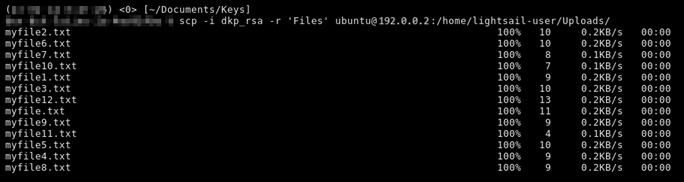
-